如何通过配置加强AUTOCAD的图线打印效果
我们前面讲过的技巧,提到了可以通过把图线都改为7号色(白色)的办法来解决喷墨打印机输出时的图线不清晰问题。这个技巧虽然简便易行,但只对单色打印机打印输出图纸比较适合。如果要打印彩色图就不合适了,现在我们一起来看一种可以彻底解决图线打印效果的办法。
启动AUTOCAD R14,点击“Tool”菜单,点击“ Preferences”,弹出“ Preferences”对话框,选取“Printer”选项卡,点击“Modify”按钮。
推荐:
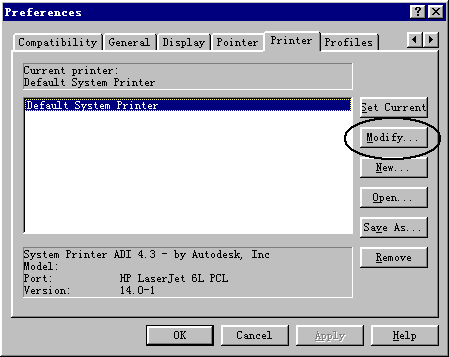
弹出“Reconfigure a Printer”对话框,然后点击“Reconfigure”按钮。
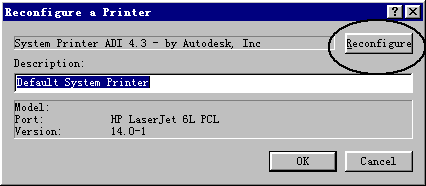
在弹出的对话框中有三个钩选项(缺省状态下三项均被选中),这时将中单项“Allow dithered output”(允许抖动输出)改为不选,点击“OK”按钮进入“AUTOCAD text window”,按回车键返回“Reconfigure a Printer”对话框,点击“OK”回到“ Preferences”对话框,点击“OK”就可以了。
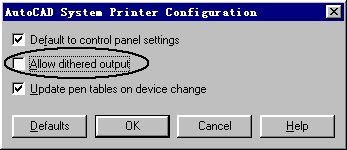
经过这样设置后,各种颜色的图线都可清晰地打印出来。
以上就是今天小编给大家分享的如何通过配置加强AUTOCAD的图线打印效果的方法介绍了。希望帮到你们,更多教程关注我们的官官。